Usar mais de um Apple Watch com o iPhone
É possível emparelhar vários Apple Watches com o iPhone. Assim, você pode usar modelos diferentes para combinar com a atividade e o local.
Adicionar um novo Apple Watch
Siga estas etapas para emparelhar mais de um Apple Watch com o iPhone:
Abra o app Apple Watch no iPhone e toque na aba Meu Relógio.
Toque em seu Apple Watch na parte superior da tela.
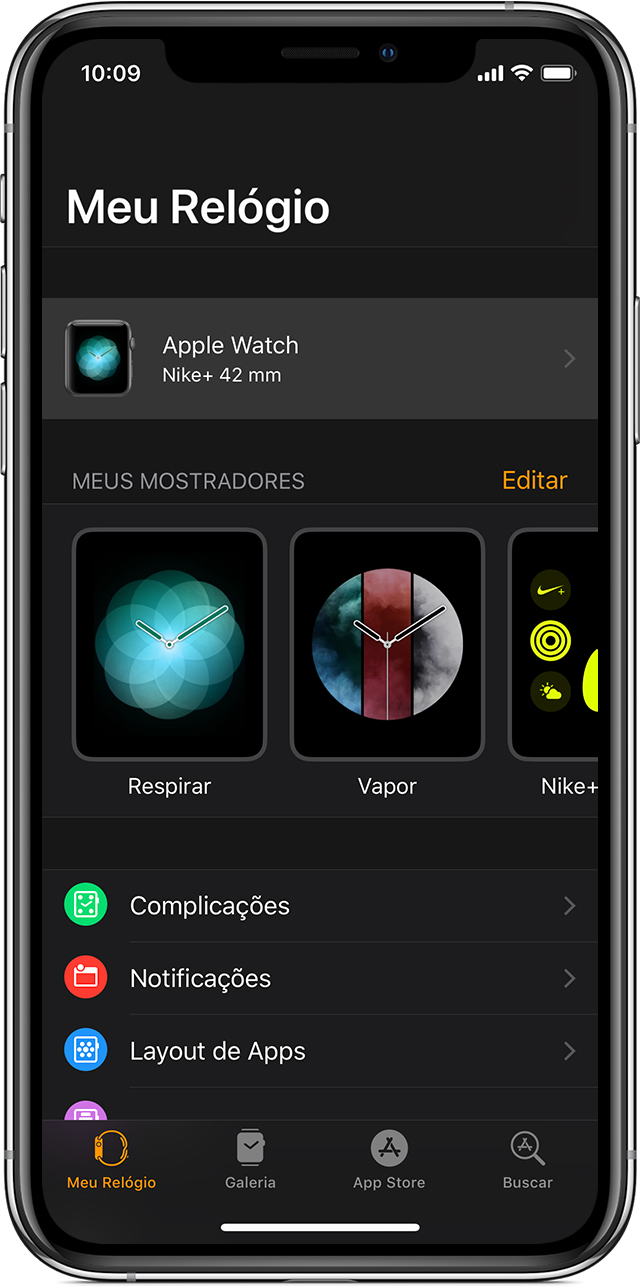
Toque em "Emparelhar Novo Apple Watch".
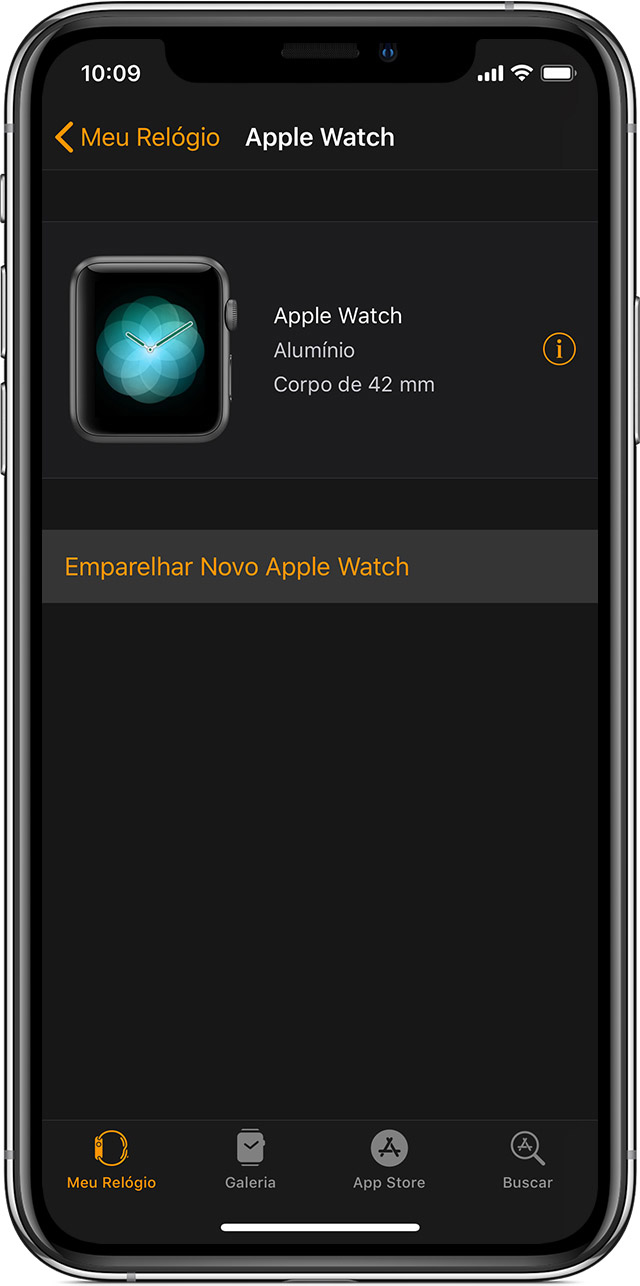
Siga as etapas para emparelhar o novo Apple Watch e o iPhone. Você pode configurar o Apple Watch como novo ou usar o backup de outro relógio.
Cada Apple Watch tem os próprios ajustes. Assim, você pode personalizar cada um deles com apps, resumos e mostradores diferentes. Por exemplo, se você adicionar um cartão ao Apple Pay ou instalar um app em um Apple Watch, tal alteração não ocorrerá automaticamente em todos os outros.
É possível emparelhar mais de um modelo de Apple Watch (GPS + Cellular), mas nem todas as operadoras são compatíveis com vários planos celulares ativos ao mesmo tempo. Entre em contato com sua operadora para obter informações.
Alternar entre Apple Watches
Somente um Apple Watch pode estar ativo de cada vez. Para trocar o Apple Watch que está ativo, remova o que está usando e coloque outro. Depois, levante o pulso ou mova o braço. O watchOS não permite usar dois Apple Watches ao mesmo tempo nem compartilhar Apple Watches com vários usuários ao mesmo tempo.
Os Apple Watches compartilham as informações dos apps Atividade e Exercício. Por isso, o progresso é atualizado automaticamente após a troca. Se você colocar outro Apple Watch ao fazer exercícios, continuará vendo todos os passos que deu, bem como os créditos de "Ficar Em Pé" e de exercícios do dia. Dependendo da quantia de informações que precisa ser sincronizada, pode levar alguns minutos até que você consiga ver o progresso.
Usar o Seletor Automático
Quando a opção Seletor Automático está ativada, o iPhone alterna automaticamente entre os Apple Watches quando você troca de relógio. Desative o Seletor Automático para alternar manualmente, e não automaticamente. Veja como alterar o ajuste:
Abra o app Apple Watch no iPhone e toque na aba Meu Relógio.
Toque no Apple Watch e ative ou desative a opção Seletor Automático.
Ao desativar o Seletor Automático, você precisará informar ao iPhone qual Apple Watch deseja usar: no app Watch, toque no seu Apple Watch na parte superior da tela e, depois, toque no Apple Watch que está usando para que a seja exibida ao lado dele.
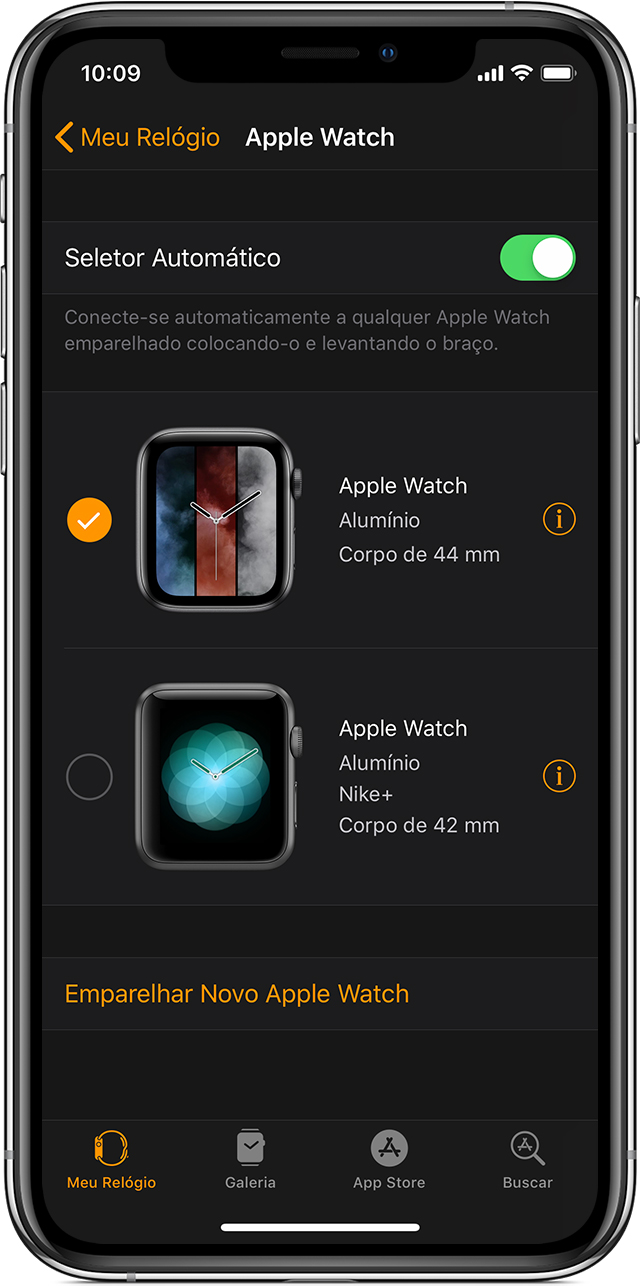
Remover e desemparelhar um Apple Watch
Para remover um Apple Watch, abra o app Watch no iPhone e toque na aba Meu Relógio. Em seguida, selecione um Apple Watch, toque no e desemparelhe-o.
Obter ajuda
Para verificar a conexão entre os dispositivos, abra o app Watch no iPhone e toque em seu Apple Watch. Você deve ver uma ao lado do relógio no pulso. Saiba mais sobre a conexão entre o Apple Watch e o iPhone.
Se as informações dos apps Atividade e Exercício não forem atualizadas após alternar entre Apple Watches, mantenha o iPhone e o Apple Watch próximos até que o progresso seja atualizado.
Se você desativar a opção "Ao Levantar o Braço" ou "Detectar Braço" no app Watch do iPhone, o Seletor Automático poderá não funcionar. Se isso ocorrer, desative o Seletor Automático e informe ao iPhone quando você deseja alternar entre os Apple Watches: abra o app Watch no iPhone, toque na aba Meu Relógio, toque em seu Apple Watch e selecione aquele que você está usando.